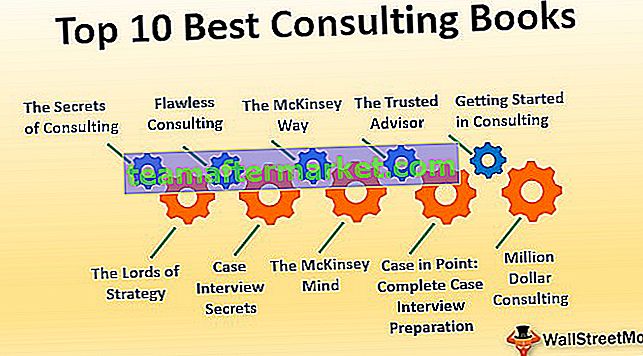Jak podzielić za pomocą formuł programu Excel?
Poniżej znajduje się kilka przykładów, dzięki którym nauczysz się używać formuł do dzielenia liczb w programie Excel i obliczania procentów.
Możesz pobrać ten szablon Excel Formula Division tutaj - Szablon Excel Formula DivisionPrzykład 1
Mam dane uczniów, którzy niedawno pojawili się na corocznym egzaminie. Mam imię i nazwisko oraz łączną liczbę ocen, które napisali z egzaminu oraz łączną liczbę punktów, jakie uzyskali z egzaminu.

Muszę sprawdzić procent tych uczniów.
Tutaj muszę podzielić oceny osiągnięte przez sumę ocen. Wzór to Osiągnięte oceny / Łączna liczba ocen * 100

Tutaj podajemy odsetek uczniów.

Przykład nr 2
Mam kartę wyników do krykieta. Poszczególne przejazdy, które zdobyli, i całkowite granice, które osiągnęli w swoich rundach.

Muszę cię znaleźć dla ilu biegów po przekroczeniu granicy.

Podzieliłem biegi według granic. Wyniki podano w liczbach dziesiętnych. Pozwól, że zastosuję iloraz w programie Excel, aby poznać wynik.
Funkcja ilorazu wymaga dwóch obowiązkowych parametrów. Jeden to licznik, a drugi to mianownik.

- Licznik: to liczba, którą dzielimy.
- Mianownik: z tej liczby dzielimy licznik w programie Excel.

Funkcja ilorazowa zaokrągla wartości w dół. Nie pokaże wartości dziesiętnych.

Wniosek: Sachin przekroczył granicę co 14 przejazd, Sehwag przekroczył granicę co 9 przejazdu i tak dalej.
Przykład nr 3
Mam tutaj jeden wyjątkowy problem. Pewnego dnia byłem zajęty pracą analityczną i jeden z menedżerów sprzedaży zadzwonił i zapytał, czy mam klienta, który jest online. Zaproponowałem mu 400000 plus podatki, ale prosi mnie o uwzględnienie podatku w samym 400000, tj. Prosi produkt za 400000 z podatkami.
Tutaj potrzebujemy procentu podatku, reguły mnożenia i reguły dzielenia, aby znaleźć wartość bazową.

Zastosuj poniższą formułę programu Excel, aby podzielić, który pokazałem na obrazku.

Po pierwsze, wartość łączna jest mnożona przez 100, a następnie dzielona przez 100 + procent podatku. Dałoby to wartość podstawową.

Aby sprawdzić krzyżowo, możesz wziąć 18% z 338983 i dodać wartość procentową z 338983, powinieneś otrzymać 400000 jako wartość ogólną.
Kierownik sprzedaży może wspomnieć na umowie 338983 + 18% VAT.
Można to również zrobić za pomocą funkcji ILOŚĆ. Poniższy obraz jest ilustracją tego samego.

Jak radzić sobie z # DIV / 0! Błąd w formule dzielenia programu Excel?
W programie Excel, gdy dzielimy, otrzymujemy błędy programu Excel jako # DIV / 0 !. W tej części artykułu wyjaśnię, jak radzić sobie z tymi błędami.
Mam budżet na pięć lat w porównaniu z rzeczywistą liczbą. Muszę znaleźć wartości procentowe wariancji.

Zastosuj formułę Excela, aby podzielić, jak pokazano na poniższym obrazku

Odejmując koszt rzeczywisty od kosztu w budżecie, otrzymałem kwotę odchylenia, a następnie podzieliłem kwotę odchylenia przez koszt budżetowany, aby uzyskać procent odchylenia.
Problem polega na tym, że mam błąd w zeszłym roku tj. 2018. Ponieważ w roku 2018 nie ma numerów budżetowych, otrzymałem # DIV / 0! Błąd. Ponieważ nie możemy podzielić żadnej liczby przez zero.

Możemy pozbyć się tego błędu, używając funkcji IFERROR w programie Excel.

IFERROR konwertuje wszystkie wartości błędów na zero.
Rzeczy do zapamiętania
- Aby podzielić wzór Excela, nie możemy podzielić żadnej liczby przez zero. Jeśli to zrobisz, otrzymamy błąd # DIV / 0 !.
- Dla funkcji ilorazu oba argumenty są obowiązkowe.
- W przypadku błędu użyj funkcji IFERROR, aby usunąć błąd i zastąpić go dowolną wartością według własnego uznania.